Článek poskytne kompletní podrobné pokyny, jak vytvořit soubor PDF, jak jej vytvořit, a doporučení.
Níže se budeme zabývat hlavními způsoby vytváření souborů tohoto typu pomocí programu Acrobat: vytváření prostřednictvím hlavních funkcí nabízených programem, převod dat ze schránky, vytváření ze dvou nebo více souborů v počítači. Zvážíme také nejjednodušší způsob, jak vytvořit soubor PDF prostřednictvím libovolného internetového prohlížeče.
Vytváření souborů pomocí funkcí Acrobatu
Abyste mohli vytvářet soubory PDF a pracovat s nimi, musíte si stáhnout a nainstalovat Acrobat. Po instalaci otevřete tento program. V levém horním rohu najděte očima tlačítko "Vytvořit" a klikněte na něj a poté vyberte sekci "PDF ze souboru".
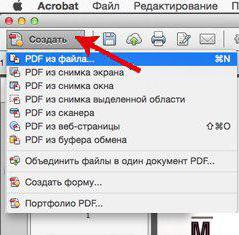
Měli byste otevřít dialogové okno, ve kterém musíte vybrat soubor, který se chystáte převést do PDF, a poté jej vyberte a klikněte na „Otevřít“. Pokud lze soubor převést, otevře se bez problémů a stačí jej uložit výběrem sekce „Uložit jako“ v nabídce „Soubor“.
Převést JPEG do PDF
Abyste pochopili, jak vytvořit soubor PDF z JPG, musíte vědět, že soubory PDF lze vytvářet nejen z textu, ale také z obrázků. K tomu potřebujeme data, která můžeme vložit do schránky v našem počítači.
V libovolné aplikaci zkopírujte informace nebo soubor, který potřebujete. Můžete také použít obrázek z obrazovky (k tomu musíte stisknout tlačítko Print Scr na klávesnici). Poté v Acrobatu přejděte do části Nástroje, vyberte Tiskovou produkci a poté klikněte na Změnit objekt. Dále v nabídce "Soubor" vyberte položku "Vytvořit objekt ze schránky" (tento příkaz se však zobrazí pouze v případě, že schránka obsahuje informace, ze kterých lze vytvořit soubor PDF. V opačném případě bude nedostupný).
Jaký je nejjednodušší způsob, jak vytvořit PDF z obrázku?
Nyní bude řeč o metodě „drag and drop“. K tomu stačí mít na počítači nainstalovaný internetový prohlížeč, zatímco internet na PC nemusí existovat, a pak je vše jednoduché: otevřete prohlížeč, vytvořte novou kartu, najděte svůj soubor v počítači, přetáhněte přejděte na kartu Otevřít podržením levého tlačítka myši, svůj obrázek do prohlížeče (měl by se v něm otevřít), poté stiskněte kombinaci kláves Ctrl + P nebo v nabídce prohlížeče vyberte „Tisk“.
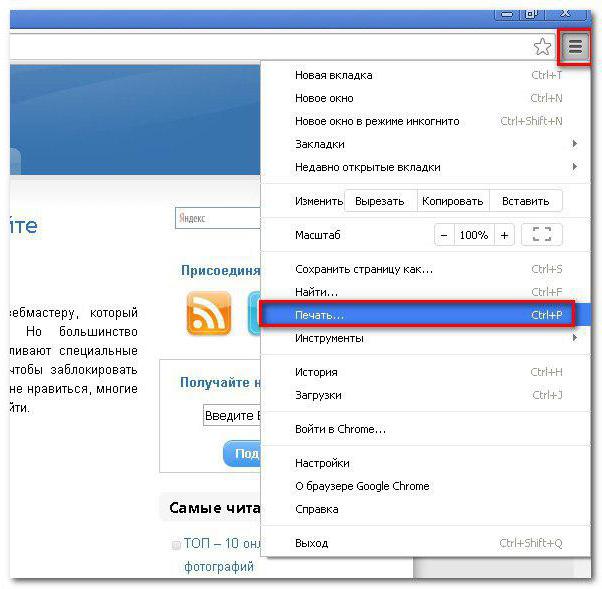
V nabídce, která se otevře, v části „Tiskárna“ vyberte „Uložit jako PDF“, zadejte cestu a název souboru a klikněte na OK.
Nyní víte, jak vytvořit soubor PDF pomocí prohlížeče. Pro mnohé se tato konkrétní metoda bude zdát nejjednodušší, protože nepoužívá programy, které je nutné nejprve nainstalovat do vašeho počítače.
Co když potřebuji vytvořit PDF z více obrázků?
Takže jste postaveni před takovou situaci a potřebujete vědět, jak vytvořit PDF z více JPG? Je to tak jednoduché! Chcete-li vytvořit PDF z několika souborů jpeg / jpg, otevřete již známý program Acrobat a najděte operaci „Vytvořit balíček z několika souborů“ v nabídce „Soubor“.
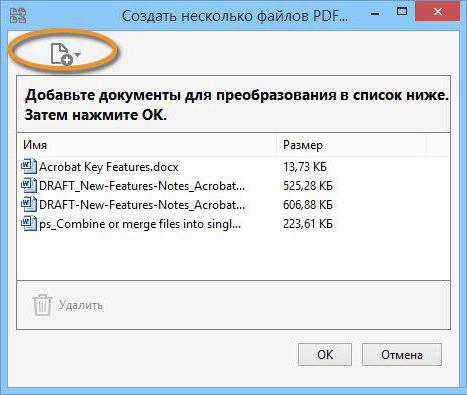
Poté se otevře dialogové okno, ve kterém budete muset vybrat soubory, které chcete převést, a když to uděláte (vyberte všechny soubory, které je třeba převést), musíte kliknout na OK. Pak už jen stačí zadat cestu, kam bude potřeba tyto soubory uložit.
PDF dokument bez dat
Je také možné vytvořit soubor PDF bez dat. To může být užitečné, pokud chcete vytvořit jednostránkový dokument PDF. Ale pro vytváření složitých dokumentů bude tato metoda málo užitečná. V případě složitých dokumentů je mnohem jednodušší nejprve připojit potřebné informace k programu třetí strany, jako je Microsoft Word.
Jak tedy vytvořit dokument PDF bez dat? Nejprve musíte zavřít všechny dokumenty v aplikaci Adobe Acrobat. Když to uděláte, musíte přejít do části "Nástroje", v této části najít funkci "Další možnosti vkládání" a poté vybrat část "Vložit prázdnou stránku". Vytvoří se jednostránkový dokument PDF, který bude zcela prázdný. Pokud tuto operaci provedete znovu, do dokumentu bude přidána další prázdná stránka.
závěry
Takže jsme prošli mnoha způsoby, jak vytvořit soubor PDF. Existuje mnoho programů pro řešení tohoto problému. Je velmi obtížné sestavit jejich úplný seznam. Nejznámějším a nejoblíbenějším programem je Acrobat, jeho funkce byly popsány v článku. Velmi vhodné je také využití tvorby PDF souborů přes prohlížeče, různé konvertory, speciální služby atp. Co si vyberete, je jen na vás.

